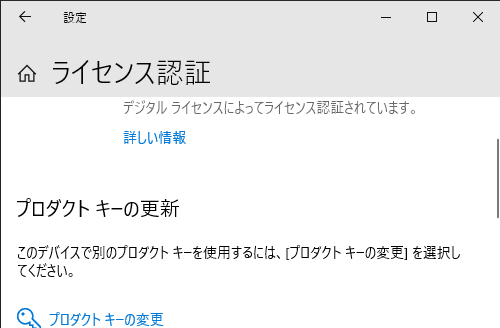古いPCをいつまでも使っているネタばかりなのだが、
今回は使えなくなったPCの話。
使えなくなったのはサポート切れということではなく、物理的な破損。
その中でもPanasonic のレッツノートとシャープのメビウスの話。

Let's note CF-W8
サイズ:B5
モニタ:TFT 1024*768
CPU:Core2Duo U9300 1.2GHz 64bit
RAM:3GB
HDD:40GB SATA
DVDドライブ内蔵、PCカードが1スロット、USB2.0*3、SD
ってな感じ。
OSはWindowsVistaが入っていたところ、当時の最新版のubuntuを入れていた。
中古で購入時、BIOSロックがかかっていて解除不可だったことからジャンク品として購入。
BIOSロックを解除するのに、電池抜いたり、cmospwdとかツール使ったり、いろいろやって、
最後の手段で、分解してEEEPROMをショートさせる方法に挑戦して失敗。
起動時のPanasonicロゴ画面が表示されたまま延々とフリーズ。
ついには液晶画面も破損した。

たか丸から買い取った mebius PC-PJ2-S3 の方は
Mobile Celeron 333MHz
RAM:64MB
HDD:6GB
B5サイズで解像度が800x600
fddが3モードに対応していたが外付けになっていて、RS232Cポートが使えるインターフェースボックスも兼ねていた。
無線LANはなく、有線LAN、USB1.1、PCカード、IrDAが使えた。
OSはWin98
Windows98よりあとのWindowsMe、Windows2000、WindowsXPも動作するが、
メモリが64MBではWindows2000、WindowsXPだと厳しく、
DummSmallLinuxなど軽量ディストリをいくつか試していたが、
キーが剥がれて放置していたら電源も入らなくなった。

あと、あんまり関係ないが、
PC386ARとPC386NWR2が残っている。
どちらもビネガーシンドロームで蓋を開けて見せられないが、
電源は入る。ジャンク屋で見つけて買った外部モニタのケーブルがどこかにあったと思ったが
まあ、使わない。

PC386NWRはフロッピー2基の構成なので、
OS+アプリのフロッピーをAドライブ、データをBドライブにできるのだが、
このシリーズが出る直前、
RAMが640KBのPC386NWを買うかどうか悩んでいたところ、
PC386NWRでRAMが1.6MBになったことで、購入した。
下になっているPC386ARは廃棄されるところをもらってきた物。
フロッピー2ドライブだが、HDDも内蔵するから、WRに比べて一回り大きく、重い。
WやWRもHDD内蔵バージョンはあるが、その場合、FDDは1基だけとなる。
パンフレットも残っていた。

EYECOM(後の週刊アスキー)の付録もあった。
今回は使えなくなったPCの話。
使えなくなったのはサポート切れということではなく、物理的な破損。
その中でもPanasonic のレッツノートとシャープのメビウスの話。

Let's note CF-W8
サイズ:B5
モニタ:TFT 1024*768
CPU:Core2Duo U9300 1.2GHz 64bit
RAM:3GB
HDD:40GB SATA
DVDドライブ内蔵、PCカードが1スロット、USB2.0*3、SD
ってな感じ。
OSはWindowsVistaが入っていたところ、当時の最新版のubuntuを入れていた。
中古で購入時、BIOSロックがかかっていて解除不可だったことからジャンク品として購入。
BIOSロックを解除するのに、電池抜いたり、cmospwdとかツール使ったり、いろいろやって、
最後の手段で、分解してEEEPROMをショートさせる方法に挑戦して失敗。
起動時のPanasonicロゴ画面が表示されたまま延々とフリーズ。
ついには液晶画面も破損した。

たか丸から買い取った mebius PC-PJ2-S3 の方は
Mobile Celeron 333MHz
RAM:64MB
HDD:6GB
B5サイズで解像度が800x600
fddが3モードに対応していたが外付けになっていて、RS232Cポートが使えるインターフェースボックスも兼ねていた。
無線LANはなく、有線LAN、USB1.1、PCカード、IrDAが使えた。
OSはWin98
Windows98よりあとのWindowsMe、Windows2000、WindowsXPも動作するが、
メモリが64MBではWindows2000、WindowsXPだと厳しく、
DummSmallLinuxなど軽量ディストリをいくつか試していたが、
キーが剥がれて放置していたら電源も入らなくなった。

あと、あんまり関係ないが、
PC386ARとPC386NWR2が残っている。
どちらもビネガーシンドロームで蓋を開けて見せられないが、
電源は入る。ジャンク屋で見つけて買った外部モニタのケーブルがどこかにあったと思ったが
まあ、使わない。

PC386NWRはフロッピー2基の構成なので、
OS+アプリのフロッピーをAドライブ、データをBドライブにできるのだが、
このシリーズが出る直前、
RAMが640KBのPC386NWを買うかどうか悩んでいたところ、
PC386NWRでRAMが1.6MBになったことで、購入した。
下になっているPC386ARは廃棄されるところをもらってきた物。
フロッピー2ドライブだが、HDDも内蔵するから、WRに比べて一回り大きく、重い。
WやWRもHDD内蔵バージョンはあるが、その場合、FDDは1基だけとなる。
パンフレットも残っていた。

EYECOM(後の週刊アスキー)の付録もあった。